怎么卸载win7自带的ie浏览器 Win7系统怎么彻底卸载IE浏览器
更新时间:2024-04-01 16:49:59作者:yang
Win7系统自带的IE浏览器虽然是经典,但在使用过程中可能会出现一些问题,让人不得不考虑卸载,如何彻底卸载Win7自带的IE浏览器呢?接下来就让我们一起来了解一下具体的操作步骤吧。
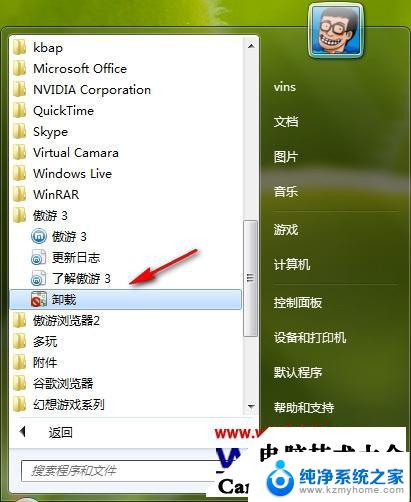
Win7彻底删除IE浏览器程序的方法
1、首先,我们在桌面左下角处。点击“开始菜单”,展开开始菜单之后,点击打开控制面板,
2、我们来到了控制面板之后,查看方式为类别,点击“程序”。
3、点击“程序和功能”,
4、打开了之后,在右侧栏中点击“打开或关闭Window功能”,
5、在Windows功能界面中,我们将Internetexplorer9浏览器勾选去除,并在弹出的对话框选择【是】,
6、我们关闭了IE浏览器的服务之后,下面我们将IE浏览器的安装包删除掉即可。
IE浏览器安装路径为:C:\ProgramFiles,找到IE浏览器文件夹。使用360强力删除即可。
7、删除了后,电脑上的IE浏览器被彻底删除了。
以上就是如何卸载win7自带的ie浏览器的全部内容,不清楚的用户可以根据小编的方法来操作,希望能够帮助到大家。
怎么卸载win7自带的ie浏览器 Win7系统怎么彻底卸载IE浏览器相关教程
- windows7自带浏览器怎么卸载 Win7系统如何彻底卸载IE浏览器
- ie浏览器windows7 Win7自带的IE浏览器在哪里找
- ie浏览器怎么切换32位 Win7系统64位如何将32位版本的IE浏览器设置为默认浏览器
- 系统自带的ie浏览器找不到 如何找到Win7系统中的IE浏览器
- win7卸载软件界面 win7系统如何彻底卸载软件
- 电脑浏览记录怎么彻底清除 Win7如何清除浏览器历史记录
- win7电脑怎么彻底删除软件 Win7电脑卸载软件的详细步骤
- win7 卸载ie11 win7卸载IE11的步骤
- win7卸载工具 Win7如何卸载桌面小工具
- windows7怎么删除流氓软件 如何彻底卸载电脑中的流氓软件
- win7无线乱码修复 win7中文wifi乱码怎么解决
- xp访问不了win7共享文件夹 XP系统无法连接Windows7共享文件夹怎么办
- win7设置屏幕休眠时间 win7怎么调节屏幕的休眠时间
- win7怎么局域网共享打印机 Win7怎样在局域网中共享打印机
- w7怎么看电脑显卡 Win7怎么查看显卡型号
- 无法访问,你可能没有权限使用网络资源win7 Win7出现您没有权限使用网络资源的解决方法
win7系统教程推荐
- 1 win7设置屏幕休眠时间 win7怎么调节屏幕的休眠时间
- 2 win7怎么局域网共享打印机 Win7怎样在局域网中共享打印机
- 3 设备管理器win7 win7系统设备管理器打开方法
- 4 w7怎么投屏到电视 Win7电脑如何无线投屏到电视
- 5 windows7快速截图 Win7系统5种截图方法教程
- 6 win7忘记密码怎么打开电脑 win7开机密码忘记了找回方法
- 7 win7下共享打印机 win7如何在局域网内共享打印机
- 8 windows7旗舰版黑屏只有一个鼠标 win7旗舰版系统开机黑屏只有鼠标怎么办
- 9 win7家庭普通版产品密钥永久激活 win7家庭普通版产品密钥分享
- 10 win7system文件损坏 Win7系统文件损坏蓝屏怎么解决